Arvutiriistvara on kombinatsioon erinevatest komponentidest, nagu emaplaat, protsessor, graafikaprotsessor, mälu ja muud sisend- / väljundseadmed. Linuxi kasutajatel on hea omada põhiteadmisi nende süsteemi riistvarakomponentidest, mida nad praegu kasutavad. See aitab administraatoritel vajalikke seadmeid vastavalt hallata.
See artikkel näitab teile, kuidas kontrollida Ubuntu riistvarateavet erinevate meetodite abil. Neid võimalusi käsitletakse järgnevates jaotistes.
Riistvarateabe kontrollimine HardInfo abil
HardInfo abil riistvarateabe saamiseks peate kõigepealt installima HardInfo oma Linuxi süsteemi. Alustage installiprotsessi, avades terminal ja käivitades järgmise käsu:
$ sudo apt-get install hardinfo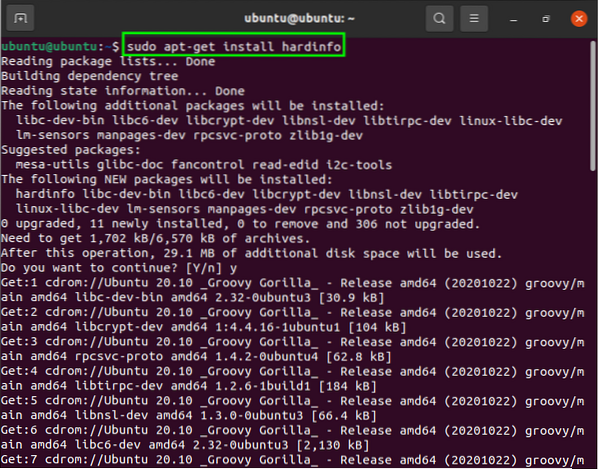
Pärast HardInfo oma süsteemi installimist avage utiliit käsurea kaudu, et näha GUI riistvarateavet. HardInfo avamiseks sisestage lihtsalt järgmine käsk:
$ hardinfo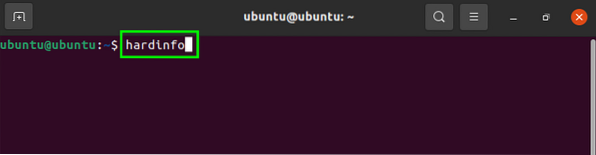
Pärast selle käsu käivitamist avaneb uus aken. Kui klõpsateKokkuvõte,”Saate kogu süsteemiga seotud teabe, sealhulgas protsessori, operatsioonisüsteemi, kuva jne.
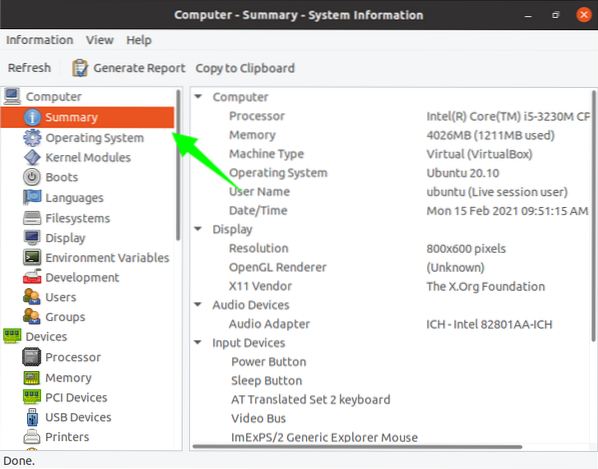
Operatsioonisüsteemi oleku, sealhulgas versiooni, arvuti nime, levitamise jne kontrollimiseks., mineOperatsioonisüsteem”Aken. Ilmub ekraan üksikasjaliku teabega, nagu on näidatud alloleval pildil:
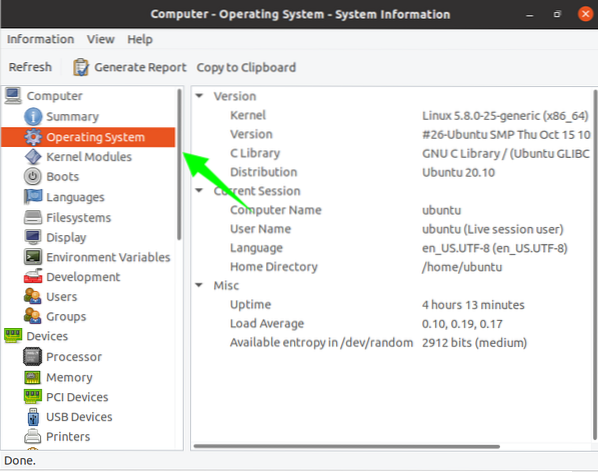
Süsteemi kerneli versiooni kontrollimiseks valigeBoot”Aken. See aken näitab värskendatud versiooni teavet koos kuupäeva ja kellaajaga.
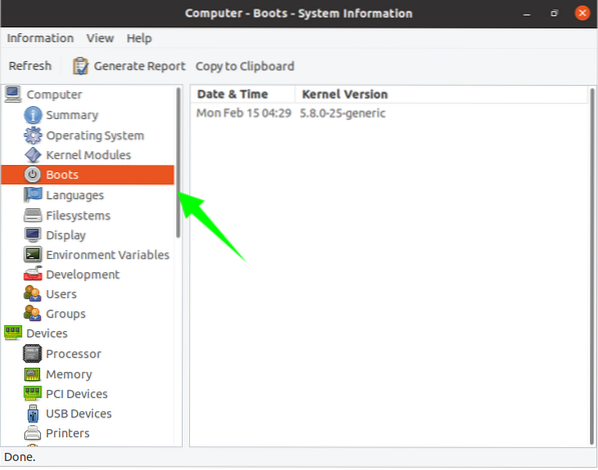
Paketiinfo saamiseks klõpsake nuppuProtsessor.”
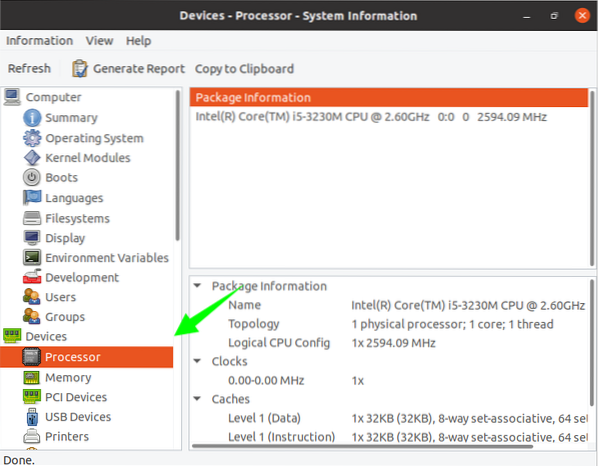
Klõpsates nuppuMälu”Kuvab mälu oleku, sealhulgas kogu mälu, vaba mälu, kasutatud mälu, vahemälu, aktiivse, passiivse oleku jne.
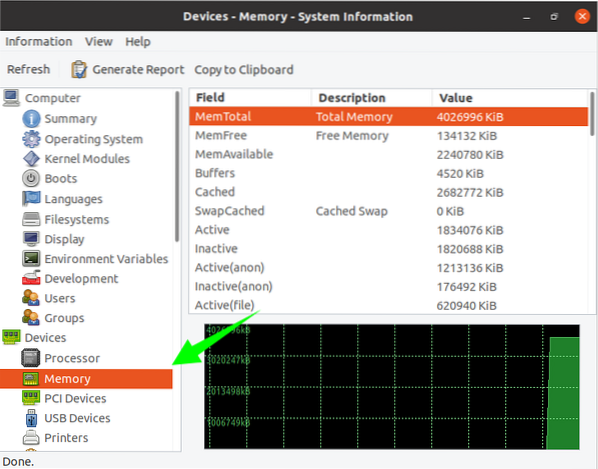
Valige „Sisendseadmed”, et saada rohkem konkreetse süsteemi üksikasjade kuvamiseks ikoone. Klõpsake konkreetsel ikoonil, et kuvada selle ikooniga seotud asjakohaseid üksikasju.

Süsteemivõrgu üksikasjade saamiseks klõpsake nuppuVõrk”Variant:
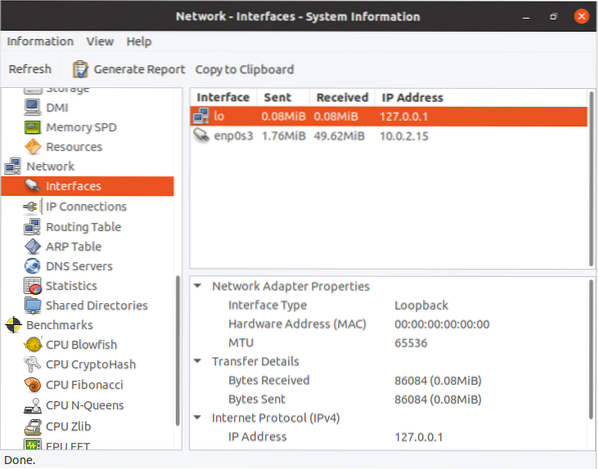
Niisiis leiate HardInfo abil riistvarasüsteemi üksikasjad.
Kui soovite riistvarateavet kontrollida käsurea kaudu, järgige allpool nimetatud samme.
Riistvarateabe kontrollimine käsurea abil
See jaotis käsitleb mõningaid olulisi käske, mida saab kasutada terminali kaudu riistvarainfo hankimiseks. The ishw selleks kasutatakse käsku.
Süsteemi riistvara teave
"lshw”Utiliit aitab kasutajatel printida süsteemiteavet, näiteks riistvarakomponente, mis võivad hõlmata protsessorit, kettaid, vahemälu jne. Kuigi see utiliit on sisseehitatud, kuid kui teie süsteemis seda utiliiti pole, saate selle installida järgmise käsu abil:
$ sudo apt-get install lshw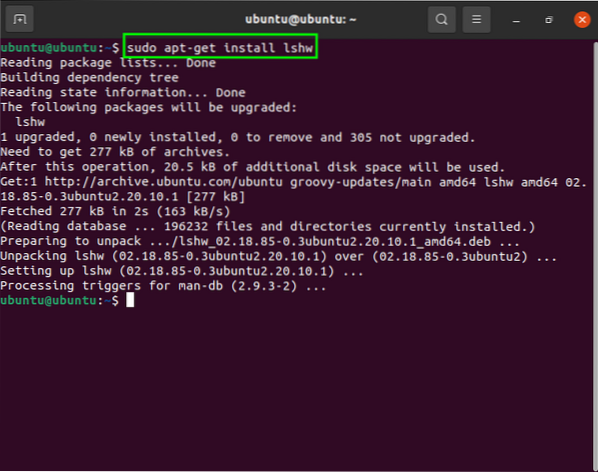
Nüüd riistvarateabe printimiseks kasutage järgmist käsku:
$ sudo lshw
Selle käsu väljund sisaldab kõiki süsteemiga seotud väiksemaid detaile. Selle teabe kokkuvõtte saamiseks kasutagelühike”Käsk. Teave trükitakse veergudesse jaotatud tabelisse:
$ sudo lshw -šort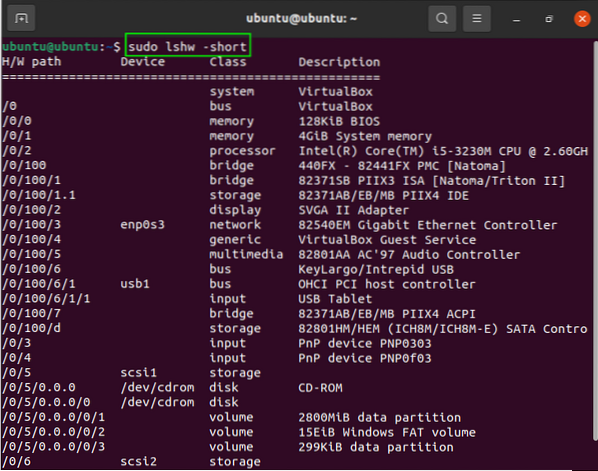
Protsessori teave
"lscpu”Käsk tõmbab protsessori üksikasjadsysfs”Faile.
Protsessoriteabe kuvamiseks kasutage järgmist käsku:
$ lscpu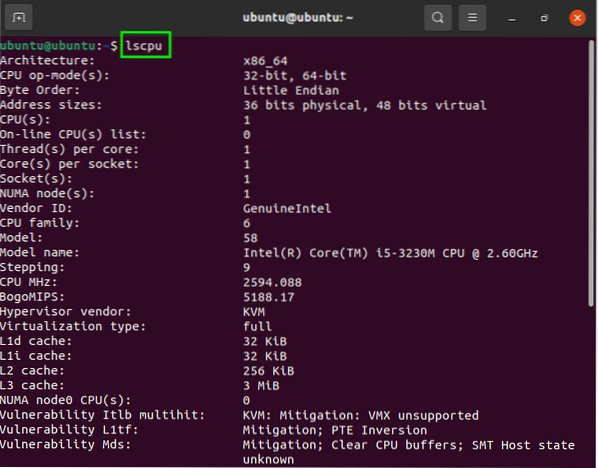
Blokeerige seadme teave
"lsblk”Käsku kasutatakse plokiseadme, salvestusruumi ja muu kõvakettale, välkmäluseadmele jms seotud teabe kogumiseks.
Selle käsu abil andmete loetlemiseks väljastage terminalis järgmine teave:
$ lsblkVäljund annab ekraanile teabe loendi. Kõigi blokeeritud seadmete kontrollimiseks väljastage järgmine:
$ lsblk -a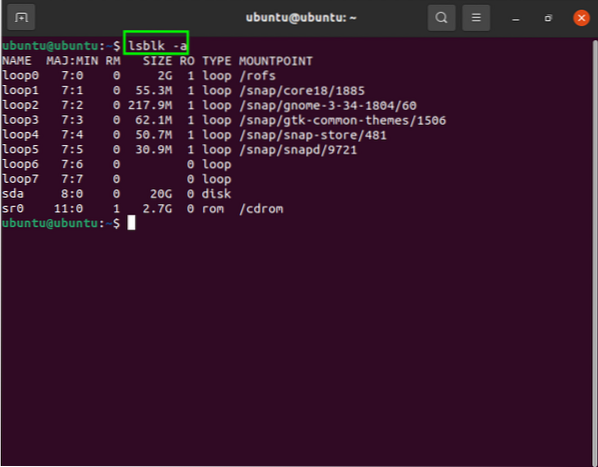
USB-kontrolleri teave
Süsteemiga ühendatud seadmete, sealhulgas USB-kontrollerite, teabe vaatamiseks sisestage järgmine käsk:
$ lsusb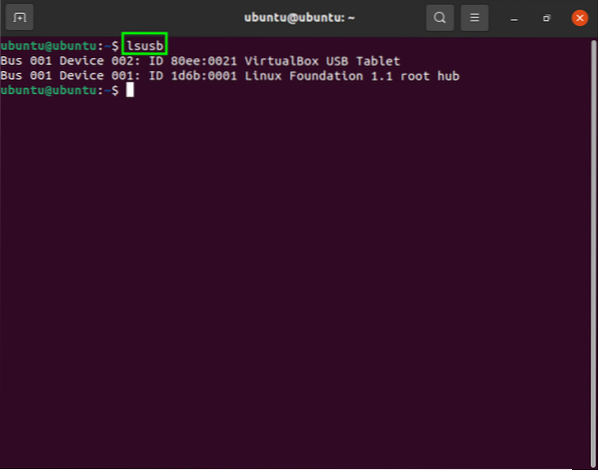
Järeldus
Selles artiklis esitati lühitutvustus Linuxi süsteemi riistvarateabe hankimise kohta HardInfo utiliidi abil. Samuti oleme kuvanud kõik vajalikud käsud lugejatele, kes soovivad seda käsurea kaudu kontrollida.
 Phenquestions
Phenquestions


